نحوه تغییر تنظیمات چاپ پیش فرض در گوگل کروم
مانند هر مرورگر دیگری، Chrome راهی برای چاپ مستقیم هر آنچه در مرورگر باز است ارائه می دهد. وقتی چاپ را انتخاب می کنید، تنظیمات مربوط به چاپ را ارائه می دهد و می توان آن را تغییر داد. تنظیمات چاپ پیشفرض Chrome(Chrome’s Print Settings) بهعنوان PDF ذخیره میشود که میتواند در رایانه شخصی ویندوز شما تغییر کند.
نحوه تغییر تنظیمات چاپ پیش فرض(Default Print Settings) در کروم(Chrome)
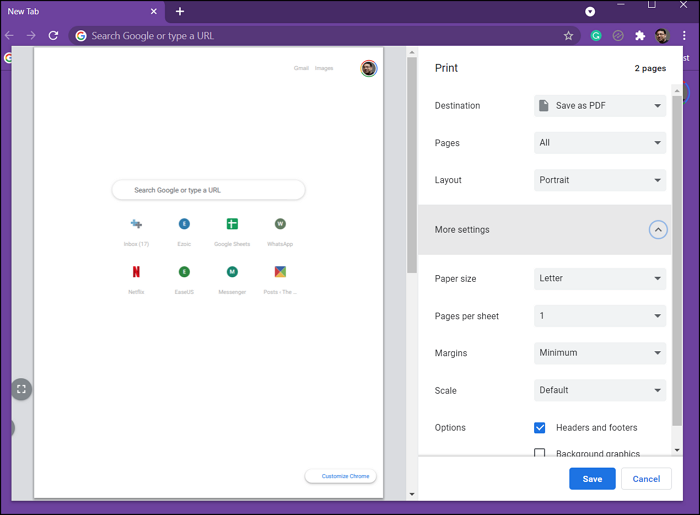
برای تغییر تنظیمات چاپ پیشفرض در Chrome :
- Chrome را راه اندازی کنید و هر صفحه وب را باز کنید
- روی(Click) منوی سه نقطه در بالا سمت راست کلیک کنید و print را انتخاب کنید یا از Ctrl + P
- اگر هرگز چیزی را در اینجا تغییر نداده بودید، گزینه Save as PDF را نمایش می داد(PDF)
- برای افزودن پرینترهای بیشتر(See More to add more printers) روی گزینه Save As PDF(Save As PDF dropdown) کلیک کنید
- در مرحله بعد برای تغییر تنظیمات می توانید روی More Settings کلیک کنید(More Settings)
- در اینجا می توانید اندازه کاغذ(Paper Size) ، حاشیه(Margins) ، مقیاس(Scale) و غیره را تغییر دهید.
- برای تغییر تنظیمات پیش فرض، باید حداقل یکی را تغییر دهید و سپس روی گزینه Print یا Save کلیک کنید.
- پس از اتمام، دفعه بعد که آن را باز می کنید تنظیمات را به خاطر می آورد.
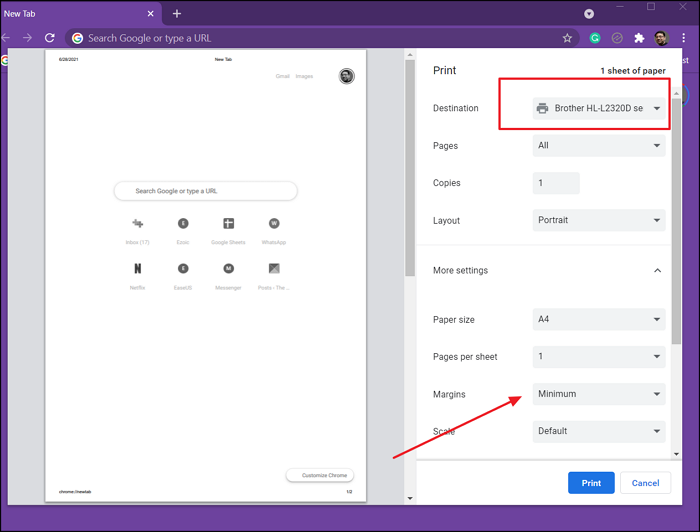
توجه: زمانی که Save(Save) as PDF تنظیم شده است ، پیشنهاد می کنم تنظیمات چاپ را تغییر دهید . از آنجایی که هر بار که نیاز به تغییر تنظیمات دارید باید روی گزینه Print یا Save as PDF کلیک کنید، استفاده از (PDF)Print er فقط صفحه را هدر می دهد. با این حال، همیشه میتوانید چاپگر را آفلاین نگه دارید و سپس آن را از (keep the printer offline)Print-Job لغو کنید .
اشکال تنظیمات چاپ(Print Setting) در کروم(Chrome)
یکی از اشکالات عمده تنظیمات چاپ(Print Settings) در کروم(Chrome) این است که تنظیمات تغییر یافته برای هر چاپگر را به خاطر نمی آورد. اگر تنظیمات Margin را به حداقل(Minimum) برای یک چاپگر تغییر دهید، برای چاپگر دوم به همین صورت نمایش داده می شود. این می تواند خیلی خوشایند نباشد.
راه حل برای این کار استفاده از Ctrl + Shift + P برای باز کردن System Print Dialogue است که به شما امکان میدهد تنظیمات چاپ را برای هر چاپگر، از جمله Print to PDF ، پیکربندی کنید .
امیدوارم دنبال کردن پست آسان بوده باشد و اکنون میتوانید تنظیمات چاپ پیشفرض Chrome را تغییر دهید . اشکالات کمی وجود دارد، اما یک راه جایگزین برای دور زدن آن وجود دارد.
Related posts
Google Chrome بی توجه است، Relaunch در حال حاضر؟
چگونه به رفع خطا در File Download Google Chrome browser
چگونه Destroy Profile در Browser Close در Google Chrome
Anna Assistant voice assistant کامل برای Google Chrome است
Error Code 105 ERR_NAME_NOT_RESOLVED در Google Chrome
Video Speed Controller برای Mozilla Firefox and Google Chrome
چگونه برای تعمیر AW، Snap! error message در Google Chrome browser
Fix ERR_SPDY_PROTOCOL_ERROR error در Google Chrome
پیام Fix ERR_CACHE_MISS error در Google Chrome
چگونه برای فعال کردن و استفاده از Reading List در Google Chrome
Google Chrome مشکلات و مسائل را با Windows 10
جعبه Fix Blurry File Open dialog در Google Chrome and Microsoft Edge
Google Chrome متوقف شده یا خراب در Windows 10 کامپیوتر
چگونه به Create and Delete Profiles در Google Chrome مرورگر وب
Google Chrome vs Firefox Quantum برای Windows 10
چگونه برای حذف Global Media Control button از Google Chrome toolbar
نحوه غیرفعال کردن قابلیت ورود خودکار در Google Chrome
نحوه غیر فعال کردن یا فعال کردن تیره Mode در Google Chrome در Windows 10
نمایه شما را نمیتوان به درستی در Google Chrome باز شود
Google Chrome باز کردن به طور خودکار زمانی که چکمه های PC تا
